時間:2023-08-22 來源:互聯網 瀏覽量:
steam自動啟動怎麼關閉,隨著遊戲的普及和發展,Steam成為了許多玩家們的首選遊戲平台,有些玩家可能會發現每次開機時,Steam都會自動啟動,給他們帶來一些困擾。我們應該如何關閉Steam的開機自動啟動呢?下麵我們將為大家介紹幾種簡單的方法來解決這個問題。無論是通過Steam客戶端設置,還是通過係統設置,我們都能輕鬆實現關閉Steam的開機自動啟動,讓我們的電腦開機更加順暢。
方法如下:
1.打開你的電腦上的steam客戶端,如下圖所示
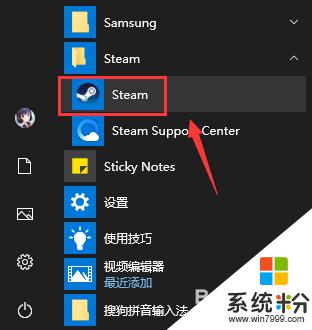
2.登錄界麵輸入steam賬戶和密碼點擊登錄,如下圖所示
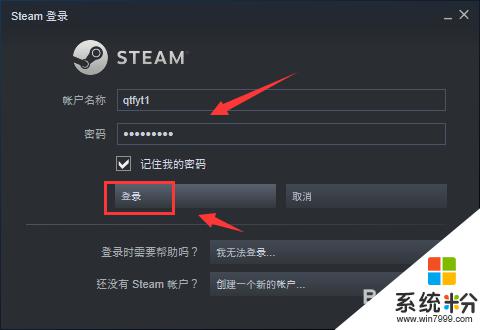
3.登錄成功點擊steam,如下圖所示
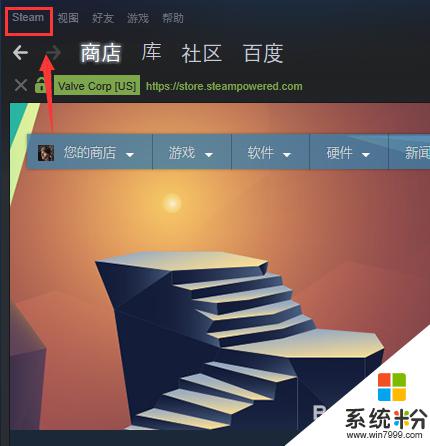
4.steam下點擊設置,如下圖所示
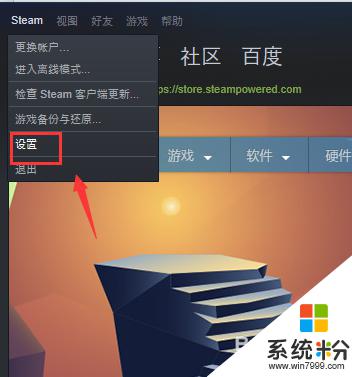
5.設置界麵點擊左側的界麵,如下圖所示
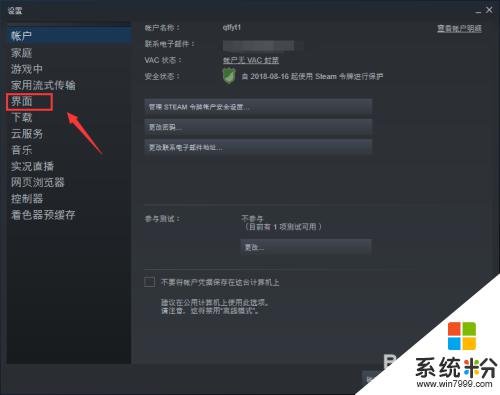
6.界麵麵板將在我的計算機啟動時運行steam前麵的勾去掉,點擊確定。如下圖所示
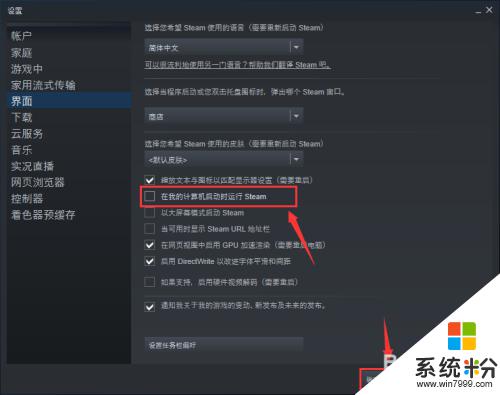
7.係統提示重新啟動steam生效,點擊重新啟動steam按鈕即可,如下圖所示
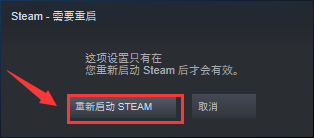
以上就是如何關閉steam自動啟動的全部內容,如果你也遇到同樣的問題,可以參照本文提供的方法進行處理,希望對你有所幫助。